Windows7+VS2010下OpenCV环境配置
VS2010使用opencv库配置
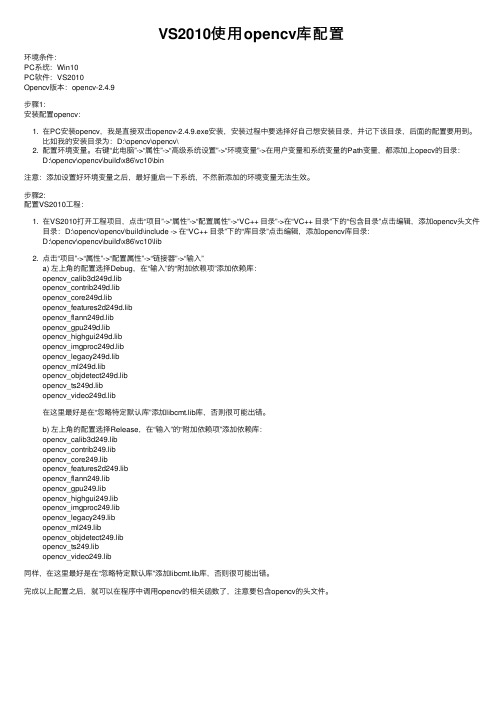
VS2010使⽤opencv库配置环境条件:PC系统:Win10PC软件:VS2010Opencv版本:opencv-2.4.9步骤1:安装配置opencv:1. 在PC安装opencv,我是直接双击opencv-2.4.9.exe安装,安装过程中要选择好⾃⼰想安装⽬录,并记下该⽬录,后⾯的配置要⽤到。
⽐如我的安装⽬录为:D:\opencv\opencv\2. 配置环境变量。
右键“此电脑”->“属性”->“⾼级系统设置”->“环境变量”->在⽤户变量和系统变量的Path变量,都添加上opecv的⽬录:D:\opencv\opencv\build\x86\vc10\bin注意:添加设置好环境变量之后,最好重启⼀下系统,不然新添加的环境变量⽆法⽣效。
步骤2:配置VS2010⼯程:1. 在VS2010打开⼯程项⽬,点击“项⽬”->“属性”->“配置属性”->“VC++ ⽬录”->在“VC++ ⽬录”下的“包含⽬录”点击编辑,添加opencv头⽂件⽬录:D:\opencv\opencv\build\include -> 在“VC++ ⽬录”下的“库⽬录”点击编辑,添加opencv库⽬录:D:\opencv\opencv\build\x86\vc10\lib2. 点击“项⽬”->“属性”->“配置属性”->“链接器”->“输⼊”a) 左上⾓的配置选择Debug,在“输⼊”的“附加依赖项”添加依赖库:opencv_calib3d249d.libopencv_contrib249d.libopencv_core249d.libopencv_features2d249d.libopencv_flann249d.libopencv_gpu249d.libopencv_highgui249d.libopencv_imgproc249d.libopencv_legacy249d.libopencv_ml249d.libopencv_objdetect249d.libopencv_ts249d.libopencv_video249d.lib在这⾥最好是在“忽略特定默认库”添加libcmt.lib库,否则很可能出错。
如何配置 Opencv vs2010
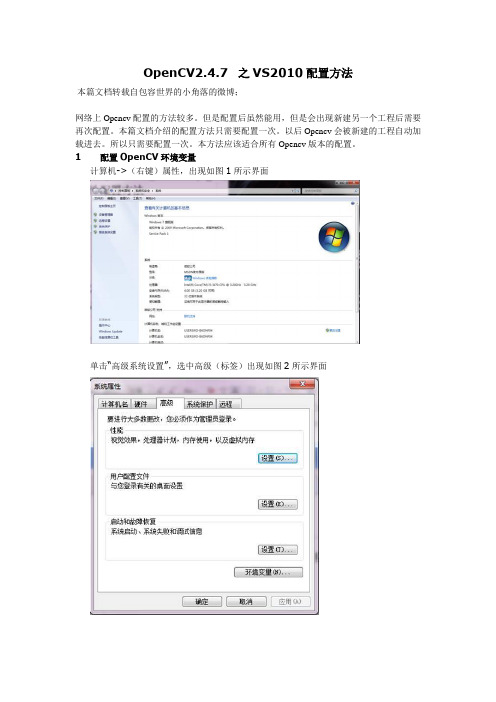
OpenCV2.4.7 之VS2010配置方法本篇文档转载自包容世界的小角落的微博;网络上Opencv配置的方法较多。
但是配置后虽然能用,但是会出现新建另一个工程后需要再次配置。
本篇文档介绍的配置方法只需要配置一次。
以后Opencv会被新建的工程自动加载进去。
所以只需要配置一次。
本方法应该适合所有Opencv版本的配置。
1配置OpenCV环境变量计算机->(右键)属性,出现如图1所示界面单击“高级系统设置”,选中高级(标签)出现如图2所示界面单击右下方的“环境变量”,弹出如图3所示界面选中path,单击下方“编辑”按钮在变量值里面添加” …\build\x86\vc10\bin”(里面的…为自己的opencv路径。
例如我的:D:\ProgramFiles \opencv\build\x86\vc10\bin;1、配置VS2010环境大家在使用opencv的时候肯定会面对这样一个问题:根据官网以及大多数教程提供的方法中,似乎每一次新建一个opencv的新项目以后都需要重新再配置“VC++目录”中的“包含目录”和“库目录”;以及“链接器”中的“附加依赖项”。
VS2010中传统配置opencv环境是通过设置项目中的“属性”来完成的。
如图5:这里就是我们看到的每次都需要进行opencv配置的界面。
这并不是我们所用的配置环境,在这里我们的配置过程如下:首先确保已经打开一个C++的工程,在IDE中,打开视图->属性管理器(有的是视图->其它窗口->属性管理器,没有什么区别)。
展开树形后,你会发现一个名为“er”的项目,如图6:框”er属性页”。
如图7:在以上的属性页中,我们就按照opencv配置的过程进行配置:1. 选择“VC++目录”选项;进入方法:点击:项目->属性->VC++目录1. 将” …\opencv\build\include;…\opencv\build\include\opencv;…\opencv\ build\include\opencv2”,添加到包含目录;(”…\”表示opencv安装目录)1. 将”…\opencv\build\x86\vc10\lib”,添加到库目录;2. 打开连接器->输入->附加依赖项;将所需的库文件添加到附加依赖项中去:对于Debug配置需要添加如下库opencv_calib3d247d.libopencv_contrib247d.libopencv_core247d.libopencv_features2d247d.libopencv_flann247d.libopencv_gpu247d.libopencv_highgui247d.libopencv_imgproc247d.libopencv_legacy247d.libopencv_ml247d.libopencv_nonfree247d.libopencv_objdetect247d.libopencv_ocl247d.libopencv_photo247d.libopencv_stitching247d.libopencv_superres247d.libopencv_ts247d.libopencv_video247d.libopencv_videostab247d.lib如果是release配置,则添加:opencv_calib3d247.libopencv_contrib247.libopencv_core247.libopencv_features2d247.libopencv_flann247.libopencv_gpu247.libopencv_highgui247.libopencv_imgproc247.libopencv_legacy247.libopencv_ml247.libopencv_nonfree247.libopencv_objdetect247.libopencv_ocl247.libopencv_photo247.libopencv_stitching247.libopencv_superres247.libopencv_ts247.libopencv_video247.libopencv_videostab247.lib最后点击“确定”就Ok啦!2、用VS2010新建控制台工程测试:文件->新建->项目->Visual C++->Win32 控制台应用程序(输入名称test1),如图8所示:点击确定->下一步->附加选项选“空项目”->完成,如图9:解决方案资源管理器->源文件(右击)->添加->新建项,如图10:Visual C++->C++文件:输入文件名(这里用的是test),点击添加,如图11:输入以下代码:#include#includeint main(int argc, char** argv){IplImage*img = cvLoadImage("test.jpg" );if(!img){printf("error");}cvNamedWindow("OpenCV", CV_WINDOW_AUTOSIZE );cvShowImage("OpenCV", img );cvWaitKey(0);cvReleaseImage(&img );cvDestroyWindow("OpenCV" );Return 0;}点击保存,然后运行,结果如图12所示:无法启动此程序,因为计算机中丢失opencv_core247d.dll的解决方案。
win7+vc2010+opencv2.3.1
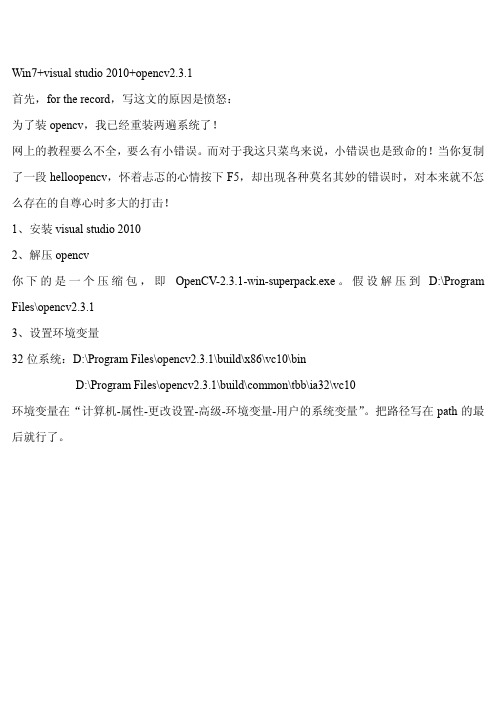
Win7+visual studio 2010+opencv2.3.1首先,for the record,写这文的原因是愤怒:为了装opencv,我已经重装两遍系统了!网上的教程要么不全,要么有小错误。
而对于我这只菜鸟来说,小错误也是致命的!当你复制了一段helloopencv,怀着忐忑的心情按下F5,却出现各种莫名其妙的错误时,对本来就不怎么存在的自尊心时多大的打击!1、安装visual studio 20102、解压opencv你下的是一个压缩包,即OpenCV-2.3.1-win-superpack.exe。
假设解压到D:\Program Files\opencv2.3.13、设置环境变量32位系统:D:\Program Files\opencv2.3.1\build\x86\vc10\binD:\Program Files\opencv2.3.1\build\common\tbb\ia32\vc10环境变量在“计算机-属性-更改设置-高级-环境变量-用户的系统变量”。
把路径写在path的最后就行了。
4、配置include路径(告诉vc去哪找opencv的头文件)+配置lib路径(告诉vc去哪找opencv的dll库文件)打开visual studio 2010,新建一个项目。
注意直接点完成。
下一步中的内容不需要修改。
点“视图-属性管理器”,在红框框上点右键,选择“属性”选择vc++目录,我们要设置这里的“包含目录”和“库目录”(1)点开包含目录的“编辑”,输入这三条路径D:\Program Files\opencv2.3.1\build\includeD:\Program Files\opencv2.3.1\build\include\opencvD:\Program Files\opencv2.3.1\build\include\opencv2说句废话,你看看后两个文件夹里都是各种头文件(2)点开库目录的“编辑”,输入32位系统:D:\Program Files\opencv2.3.1\build\x86\vc10\lib再说句废话,你打开这个文件夹看看,都是.lib文件(就是库文件不过我不知道什么是库文件)好啦!到此为止,vc已经知道到哪儿去找opencv提供的函数了。
Windows7+VS2010下OpenCV环境配置

Windows7+VS2010下OpenCV环境配置发布于2013年11月22日作者:John Hany2,682次阅读OpenCV(Open Source Computer Vision Library)是BSD协议下的开源代码库。
OpenCV提供了一系列高性能的图像处理函数。
目前(2015.01.27)最新版本是2.4.10。
1.x版本使用C的API,2.x版本同时提供C++的API。
全新的3.0.0版本已经到了Beta阶段,相对2.x会有很大变化。
C++版本的数据结构和函数的性能比C版本的要好很多,如果是在嵌入式平台使用OpenCV,只能用C版本;否则,最好使用C++来写。
我的配置情况:Windows 7 旗舰版x64Visual Studio 2010 旗舰版.NET Framework 4.5OpenCV 2.4.71.下载并解压OpenCV从官网可以下载最新版,或者在这里直接下载2.4.10版本。
下载到的文件名为“opencv-2.4.10.exe”,是个自解压文件,大小350MB左右。
下载好之后,解压到任意一个文件夹,比如“D:\windows”。
没有必要手动创建一个专门的文件夹,因为文件在解压时会自动创建一个叫opencv的文件夹,并把所有文件都解压到这个文件夹内。
2.设置环境变量OpenCV库函数需要通过用户环境变量调用所需要的库文件。
点击:开始->计算机(右击)->属性->高级系统设置->高级->环境变量,在用户变量里增加一项:变量名:path变量值:D:\windows\opencv\build\x86\vc10\bin如果已经有path项,在其变量值结尾添加英文分号“;”,再加上上面那个值。
这里的“x86”代表目标程序是32位的,如果要写64位的程序则选择“x64”文件夹。
并不是根据开发环境(你的机器)选择的。
后面的“vc10”代表使用Visual C++ 2010开发。
vs2010与opencv配置过程

Vs2010与Opencv 配置过程一.我的opencv是安装在D盘的以下内容是按照D盘安装的步骤:1 设置环境变量:我的电脑--->右键--->属性--->高级--->环境变量--->在用户变量里,(系统环境变量和用户环境变量里面都要添加这两个位置)新建PATH和TBB两个项步骤1:在PATH中添加D:\vs2010\opencv\build\x86\vc10\bin,步骤2:添加TBB的环境变量D:\vs2010\opencv\build\common\tbb\ia32\vc10如图所示:2.步骤3 打开一个Opencv的工程,点菜单目录的“视图”--->属性管理器--->双击项目名称步骤3:在配置属性—>通用属性--->VC++目录--->包含目录文件中添加D:\vs2010\opencv \build\includeD:\vs2010\opencv \build\include\opencvD:\vs2010\opencv \build\include\opencv23::在配置属性页—>通用属性--->VC++目录--->库目录中添加:D:\vs2010\opencv \build\x86\vc10\lib如图所示:步骤5 添加lib库文件, 在配置debug里--->项目属性--->链接器--->输入--->附加依赖库里加上opencv_core242d.libopencv_highgui242d.libopencv_video242d.libopencv_ml242d.libopencv_legacy242d.libopencv_imgproc242d.lib步骤6:在配置release里--->项目属性--->链接器--->输入--->附加依赖库里加上opencv_core242.libopencv_highgui242.libopencv_video242.libopencv_ml242.libopencv_legacy242.libopencv_imgproc242.lib测试小代码如下://在(show_image)窗口下读取图片(名为opencv)// opencv2_4_2test.cpp : 定义控制台应用程序的入口点。
Win7 中VS 2010 下配置OpenCV 2.3.1并显示摄像头视频

Win7 中VS 2010 下配置OpenCV 2.3.1并显示摄像头视频Syd168 2012年4月QQ:174997990一、环境说明:a)操作系统:Windows7 64位b)开发工具:OpenCV2.3.1 VS2010二、相关安装a)Windows7安装(略)b)VS2010安装(略)c)OpenCV2.3.1安装i.下载:/download/OpenCV-2.3.1-win-superpack.exe或者到:/下载最新版也可以到查看官方版本并下载ii.安装OpenCV2.3.1 window版本已经编译好(如果需要,可以自己用Cmake重新编译,笔者只向ARM平台成功移植2.3.1,并没在Winows下编译2.3.1)。
具体的安装方法是,直接解压下载的压缩包,并在某个文件夹下,如:C:\Program files\opencv2.3.1三、环境配置a)操作系统环境变量配置图1具体如上图1所示。
操作系统环境变量主要是配置opencv的可执行文件路径;即在环境变量PATH中添加即可。
具体是右击桌面的计算机→属性,选择高级系统设置,在出出现的窗口中选择系统面板,然后在下方点击环境变量,在出现的窗口中选择系统环境变量中的PATH,并在最后添加(前面必须有个分号!) ;C:\Program Files\OpenCV-2.3.1\opencv\build\x86\vc10\bin这一步骤配置完成后,一定要注销或重新启动一次电脑!b)VS项目环境配置(1)在VS中创建一个基于C++的Win32控制台项目(2)点击解决方案管理器中的项目名称,选择项目名,如下图,然后点击项目解决方案(如图2)左上角的图标,打开项目属性窗口。
图2(3)在项目属性窗口选择左侧的C++目录,在右侧做如下配置(图3):VC++目录右侧的包含目录文件中添加下面三项,中间用分号分开;C:\Program Files\OpenCV2.3.1\build\include;C:\Program Files\OpenCV2.3.1\build\include\opencv;C:\Program Files\OpenCV2.3.1\build\include\opencv2VC++目录右侧的库目录中添加;C:\Program Files\OpenCV2.3.1\build\x86\vc10\libVC++目录右侧的可执行文件目录中添加(似乎可以不设置);C:\Program Files\OpenCV-2.3.1\opencv\build\x86\vc10\bin项目属性窗口上方,选择配置右侧的debug,然后在下方左侧选择,项目属性--->链接器--->输入--->附加依赖库,点击右侧的小箭头,在编辑中粘贴如下内容:opencv_core231d.libopencv_highgui231d.libopencv_video231d.libopencv_ml231d.libopencv_legacy231d.libopencv_imgproc231d.libopencv_flann231d.libopencv_features2d231d.libopencv_calib3d231d.libopencv_objdetect231d.libopencv_contrib231d.lib项目属性窗口上方,选择配置右侧的release,然后在下方左侧选择--->项目属性--->链接器--->输入--->附加依赖库里粘贴如下内容:opencv_core231.libopencv_highgui231.libopencv_video231.libopencv_ml231.libopencv_legacy231.libopencv_imgproc231.libopencv_flann231.libopencv_features2d231.libopencv_calib3d231.libopencv_objdetect231.libopencv_contrib231.lib四、简单的摄像头视频测试a)建立项目为简单起见,建立一个控制台项目。
win7-64位系统下opencv-2.4.9的安装以及在visual studio2010中配置
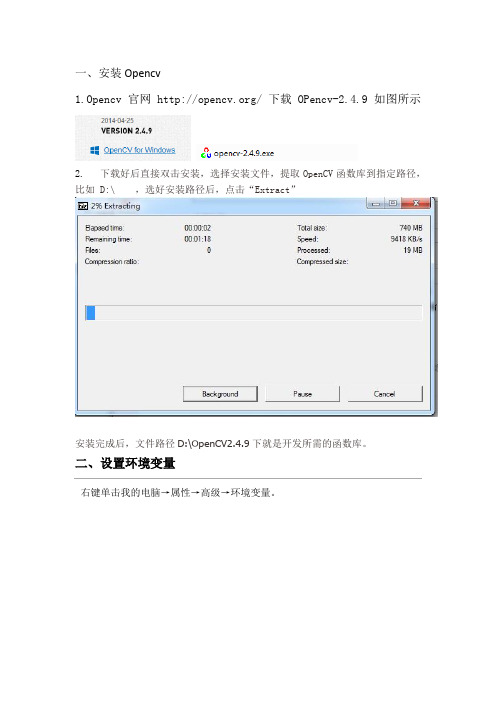
一、安装Opencv1.Opencv官网/ 下载OPencv-2.4.9如图所示2.下载好后直接双击安装,选择安装文件,提取OpenCV函数库到指定路径,比如 D:\ ,选好安装路径后,点击“Extract”安装完成后,文件路径D:\OpenCV2.4.9下就是开发所需的函数库。
二、设置环境变量右键单击我的电脑→属性→高级→环境变量。
1.用户变量设置设置PATH选中PATH,单击编辑。
在PATH的末尾添加以下路径:C:\ProgramFiles\OpenCV244\opencv\build\x86\vc10\bin。
注意:1、要在该路径前添加英文分号;,以与前面的路径隔开,但该路径末尾不可加英文分号;,除非还要在其后添加路径;2、可根据自己的情况,将其改为你的opencv\build\x86\vc10\bin文件夹所在的路径;3、如果是64位系统,可将opencv\build\x86\vc10\bin改为opencv\build\x64\vc10\bin。
2.新建OpenCV变量单击新建,在弹出的对话框中,将变量名和变量值分别设置为OpenCV和C:\Program Files\OpenCV244\opencv\build。
注意:1、变量名可以自己定义;2、变量值可修改为你的opencv\build文件夹所在的路径。
3.系统变量设置设置PATH选中PATH,单击编辑。
在PATH的末尾添加以下路径:C:\ProgramFiles\OpenCV244\opencv\build\x86\vc10\bin。
注意:1、要在该路径前添加英文分号;,以与前面的路径隔开,但该路径末尾不可加英文分号;,除非还要在其后添加路径;2、可根据自己的情况,将其改为你的opencv\build\x86\vc10\bin文件夹所在的路径;3、如果是64位系统,可将opencv\build\x86\vc10\bin改为opencv\build\x64\vc10\bin。
VisualStudio2010配置OpenCV的方法

VisualStudio2010配置OpenCV的⽅法⽤VS使⽤OpenCV的时候,⼜不想全局配置,每次都要配置简直烦死了。
鉴于此,给⼤家介绍⼀种简便⼀点的⽅法。
配置环境的前提是:成功安装了OpenCV合适的版本。
我这⾥⽤的是OpenCV2.4.9,这个版本解压后,找到⼀个叫build的⽬录,这个是已经编译好的。
我们假设build⽬录结构如图1:图1 、 build⽬录结构并且假设build这个⽂件夹就在D盘下的opencv⽬录下,如果不是这样,你可以移动到D盘的opencv⽬录下。
我们要⽤C++来开发。
平台选⽤x86,当然,具体什么平台,根据你的实际情况。
第⼀步:创建⼀劳永逸的项⽬属性表!打开VisualStudio2010,创建⼀个新的项⽬,如图2所⽰:图 2、创建Win32控制台应⽤程序点击确定,然后下⼀步,进⼊图3所⽰界⾯。
选择空项⽬。
图 3、选择空项⽬点击完成。
在菜单栏中选择视图-->属性管理器,如图4所⽰。
图 4、选择属性管理器然后将属性管理器的选项卡都展开,如图5 所⽰:图 5、展开属性管理器右击 Debug|Win32,选择“添加新项⽬属性表”,操作步骤如图6、7所⽰:图 6图 7 添加OpenCV_Debug属性表添加结果如图8所⽰:图 8、OpenCV_Debug 属性表添加结果双击新添加的属性表。
按照图9所⽰,编辑包含⽬录。
图 9、编辑包含⽬录图 10、添加OpenCV的include⽬录图 11、添加附加库⽬录图 12、添加附加依赖项图12中,添加的附加依赖项后缀之前都有⼀个d,这点也是唯⼀与Release不同的地⽅。
添加的库⽂件名列表如下(注意你的版本号,千万别直接复制粘贴)opencv_imgproc249d.libopencv_calib3d249d.libopencv_contrib249d.libopencv_core249d.libopencv_features2d249d.libopencv_flann249d.libopencv_gpu249d.libopencv_highgui249d.libopencv_legacy249d.libopencv_ml249d.libopencv_nonfree249d.libopencv_objdetect249d.libopencv_ocl249d.libopencv_photo249d.libopencv_stitching249d.libopencv_superres249d.libopencv_ts249d.libopencv_video249d.libopencv_videostab249d.lib最后点击确定。
- 1、下载文档前请自行甄别文档内容的完整性,平台不提供额外的编辑、内容补充、找答案等附加服务。
- 2、"仅部分预览"的文档,不可在线预览部分如存在完整性等问题,可反馈申请退款(可完整预览的文档不适用该条件!)。
- 3、如文档侵犯您的权益,请联系客服反馈,我们会尽快为您处理(人工客服工作时间:9:00-18:30)。
Windows7+VS2010下OpenCV环境配置发布于2013年11月22日作者:John Hany2,682次阅读OpenCV(Open Source Computer Vision Library)是BSD协议下的开源代码库。
OpenCV提供了一系列高性能的图像处理函数。
目前(2015.01.27)最新版本是2.4.10。
1.x版本使用C的API,2.x版本同时提供C++的API。
全新的3.0.0版本已经到了Beta阶段,相对2.x会有很大变化。
C++版本的数据结构和函数的性能比C版本的要好很多,如果是在嵌入式平台使用OpenCV,只能用C版本;否则,最好使用C++来写。
我的配置情况:Windows 7 旗舰版x64Visual Studio 2010 旗舰版.NET Framework 4.5OpenCV 2.4.71.下载并解压OpenCV从官网可以下载最新版,或者在这里直接下载2.4.10版本。
下载到的文件名为“opencv-2.4.10.exe”,是个自解压文件,大小350MB左右。
下载好之后,解压到任意一个文件夹,比如“D:\windows”。
没有必要手动创建一个专门的文件夹,因为文件在解压时会自动创建一个叫opencv的文件夹,并把所有文件都解压到这个文件夹内。
2.设置环境变量OpenCV库函数需要通过用户环境变量调用所需要的库文件。
点击:开始->计算机(右击)->属性->高级系统设置->高级->环境变量,在用户变量里增加一项:变量名:path变量值:D:\windows\opencv\build\x86\vc10\bin如果已经有path项,在其变量值结尾添加英文分号“;”,再加上上面那个值。
这里的“x86”代表目标程序是32位的,如果要写64位的程序则选择“x64”文件夹。
并不是根据开发环境(你的机器)选择的。
后面的“vc10”代表使用Visual C++ 2010开发。
如果使用Visual Studio 2012,则填写“D:\windows\opencv\build\x86\vc11\bin”。
注销用户,重新登录Windows,保证环境变量更新并起作用。
3.创建并配置工程打开Visual Studio 2010,新建一个工程,选择Visual C++ ->Win32->Win32 Console Application,命名例如“OpencvTest”,点击“Next”,只选择Console Application和Preconpiled header。
因为程序中需要调用一些C++的库函数,所以最好勾选Preconpiled header。
然后点击“Finish”。
在Solution Explorer中右击工程名,选择Properties。
在弹出的窗口“OpencvTest Property Pages”中,Configuration选择“Debug”(或者默认的“Active(Debug)”),Platform选择“Win32”。
在左边选择Configuration Properties->VC++ Directories,在右边的General中编辑Include Directories,增加以下三项:D:\windows\opencv\build\includeD:\windows\opencv\build\include\opencvD:\windows\opencv\build\include\opencv2其实只需要填入第一行即可。
由于“include\opencv”包含C版本的头文件,“include\opencv2”包含C++版本的头文件。
所以编写代码时,在头文件名称前加上“opencv/”或“opencv2/”来区分两种版本。
在Library Directories中增加以下一项:D:\windows\opencv\build\x86\vc10\lib把Configuration改为“Release”,然后对Include Directories和Library Directories做同样的修改。
如果只写练习程序,只用debug功能,那么“Release”可以不用修改。
如果使用Visual Studio 2012,则填写“D:\windows\opencv\build\x86\vc11\lib”。
仍然在“OpencvTest Property Pages”窗口下,Configuration选择“Debug”。
在左边选择Configuration Properites->Linker->Input,在右面编辑Additional Dependencies,增加以下若干项(可以根据自己的需要适当删减,关于各个模块的功能,请参考这里):opencv_calib3d2410d.libopencv_contrib2410d.libopencv_core2410d.libopencv_features2d2410d.libopencv_flann2410d.libopencv_gpu2410d.libopencv_highgui2410d.libopencv_imgproc2410d.libopencv_legacy2410d.libopencv_ml2410d.libopencv_objdetect2410d.libopencv_ts2410d.libopencv_video2410d.lib(同样,如果仅使用debug模式,这一步可以跳过)把Configuration 改为“Release”,在Additional Dependencies增加以下若干项(在文件名上的区别仅在于在末尾少了一个“d”):opencv_calib3d2410.lib opencv_contrib2410.lib opencv_core2410.lib opencv_features2d2410.lib opencv_flann2410.lib opencv_gpu2410.lib opencv_highgui2410.lib opencv_imgproc2410.lib opencv_legacy2410.lib opencv_ml2410.lib opencv_objdetect2410.lib opencv_ts2410.lib opencv_video2410.lib虽然OpenCV版本众多,但文件结构都很类似。
如果想使用其他版本,如2.4.7而不是2.4.10,只需要修改上面一系列*.lib文件名中的版本号即可,比如把“opencv_calib3d2410.lib”改为“opencv_calib3d247.lib”。
在Notepadd++等文本编辑器中,有一个快速修改的方法,就是使用Notepadd++等文本编辑器的替换功能,以“247”替换“2410”。
4.例程测试假设在“H:\”盘有个名为“bee.jpg”的图片,下面用一段程序实现把这个图片逐渐变成灰度图像的过程。
删掉OpencvTest.cpp内的内容,把下面的代码复制进去:1 2 3 4 5 6 7 8 91011121314151617181920212223242526272829303132333435363738394041424344 #include <opencv2/core/core.hpp>#include <opencv2/imgproc/imgproc.hpp>#include <opencv2/highgui/highgui.hpp>#include <iostream>using namespace cv;using namespace std;int main(int argc, char **argv){const char* filename = "H:\\bee.jpg";Mat srcImg = imread(filename, CV_LOAD_IMAGE_COLOR);if(srcImg.empty())return -1;//imshow("source", srcImg);double timeSpent = (double)getTickCount();//-----------------------------------Mat tmp1Img(srcImg.size(),CV_8UC1);Mat tmp3Img(srcImg.size(),CV_8UC3);cvtColor(srcImg,tmp1Img,CV_RGB2GRAY);cvtColor(tmp1Img,tmp3Img,CV_GRAY2RGB);Mat dstImg(srcImg.size(), CV_8UC3);double blender;for(int i=0; i<100; i++){blender = (double)i/100.0;addWeighted(srcImg,1-blender,tmp3Img,blender,0,dstImg);imshow("result",dstImg);waitKey(30);}//------------------------------------timeSpent = ((double)getTickCount() - timeSpent)/getTickFrequency();cout << "Time spent in milliseconds: " << timeSpent*1000 << endl;waitKey(0);4546return 0;}这段程序先读入bee.jpg图片,再创建一个同样大小的灰度版本的图片,然后在一个循环中把两张图片按逐渐变化的比例融合,产生从彩色到灰度变化的动态效果。
点击按钮“Start Debugging”或按F5键,程序就会运行了。
运行效果如下:然后按键盘上任意一键,程序就会结束。
5.常见错误处理1.如果提示缺少tbb_debug.dll,需要下载一个tbb41_20130314oss_win.rar文件。
将其解压后的bin文件夹里的所有文件复制到:D:\windows\opencv\build\common\tbb然后在用户环境变量path里添加:D:\windows\opencv\build\common\tbb\ia32\vc102.如果提示“LINK : fatal error LNK1123: failure during conversion to COFF: file invalid or corrupt”,在Project Properity中找到Configuration Properties->Linker->General,把右面Enable Incremental Linking改为“No(/INCREMENTAL:NO)”。
